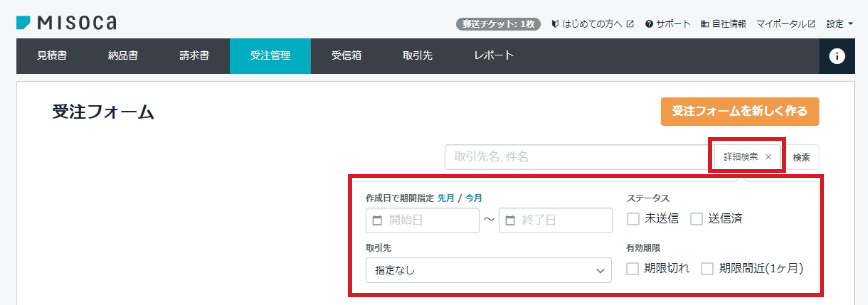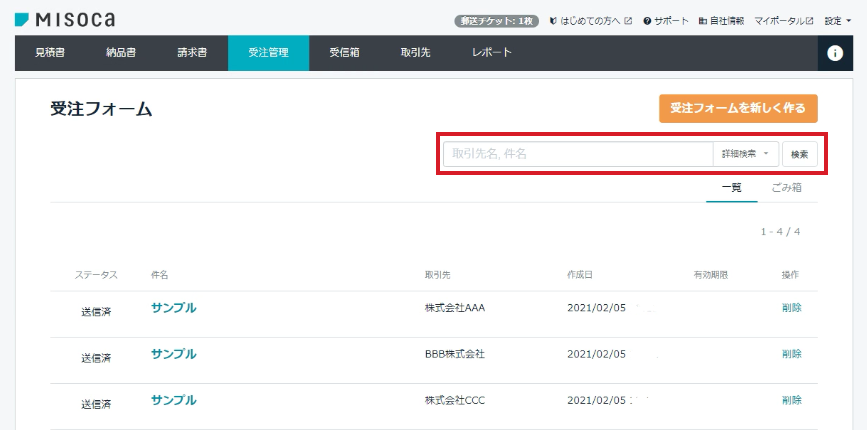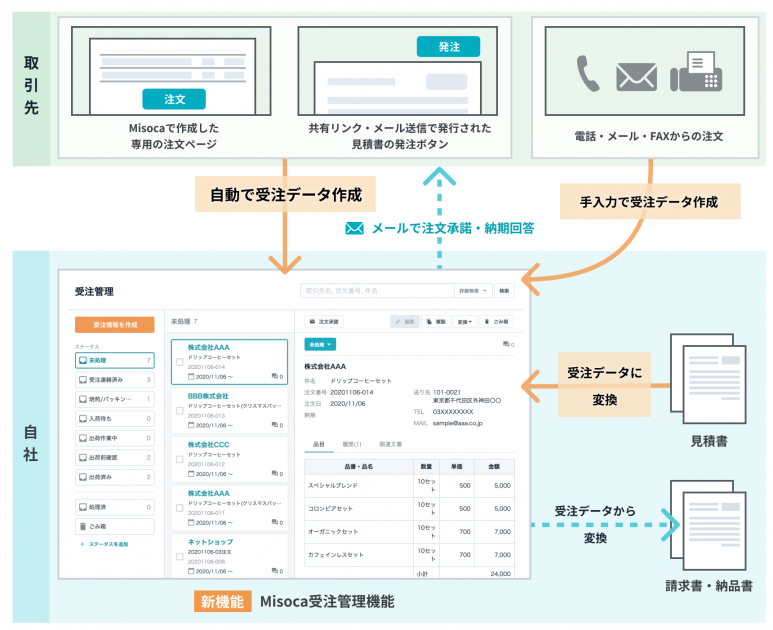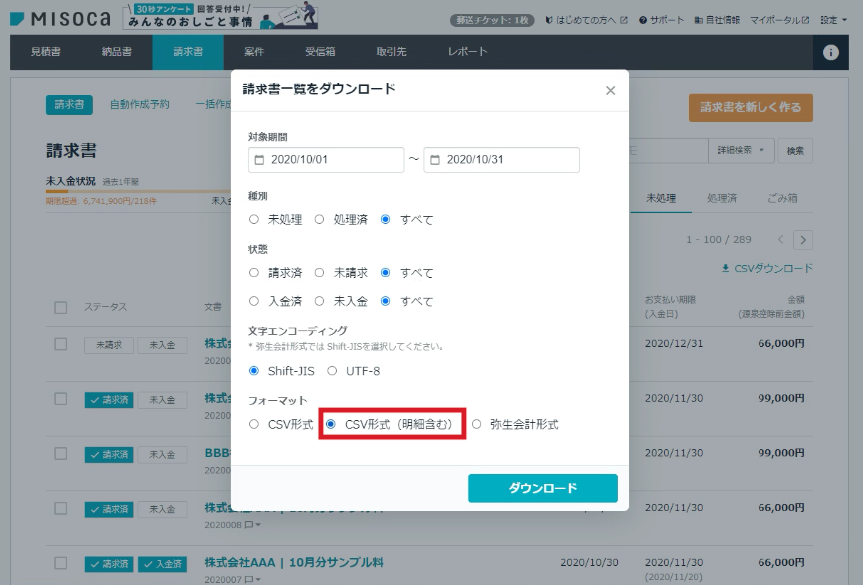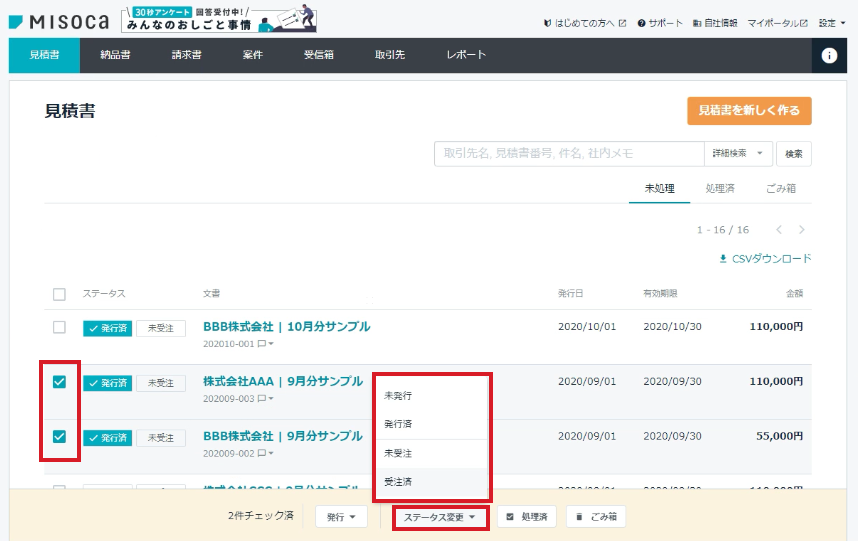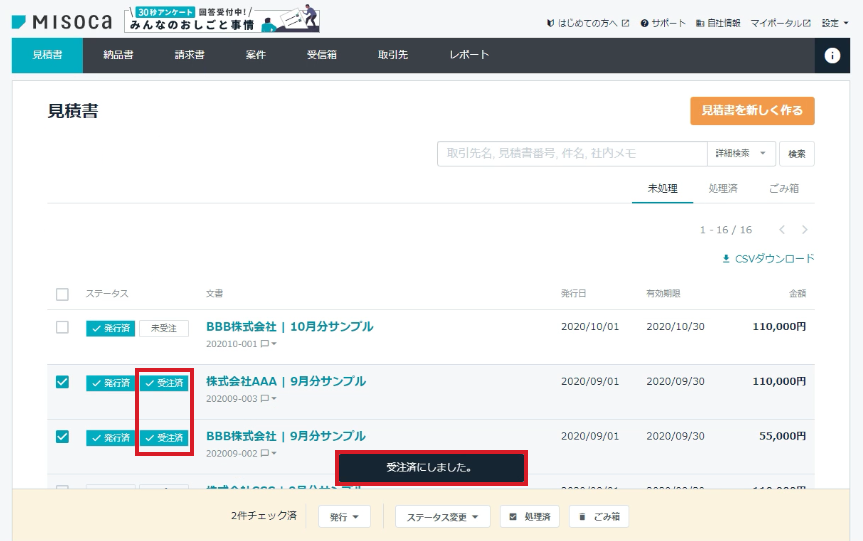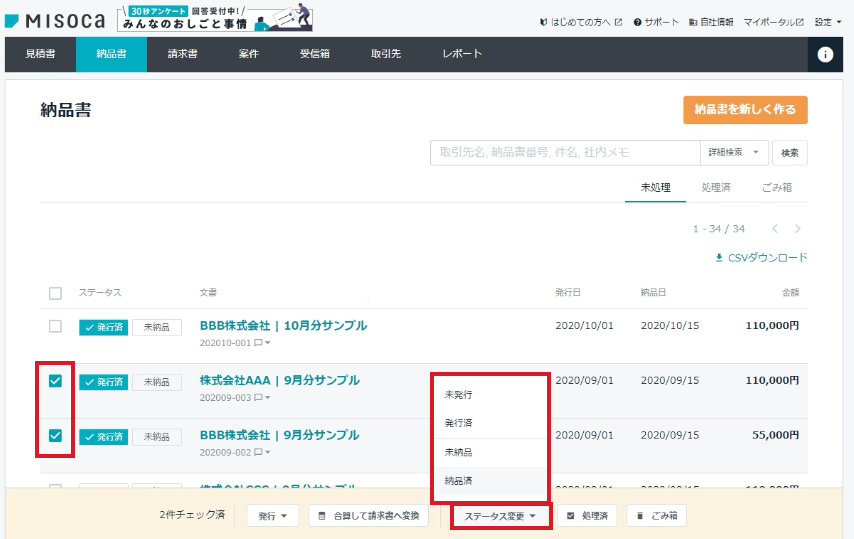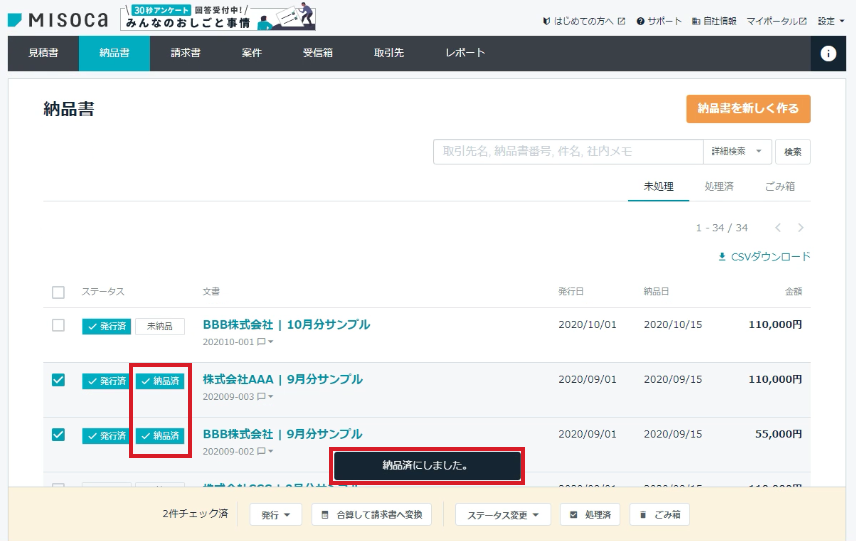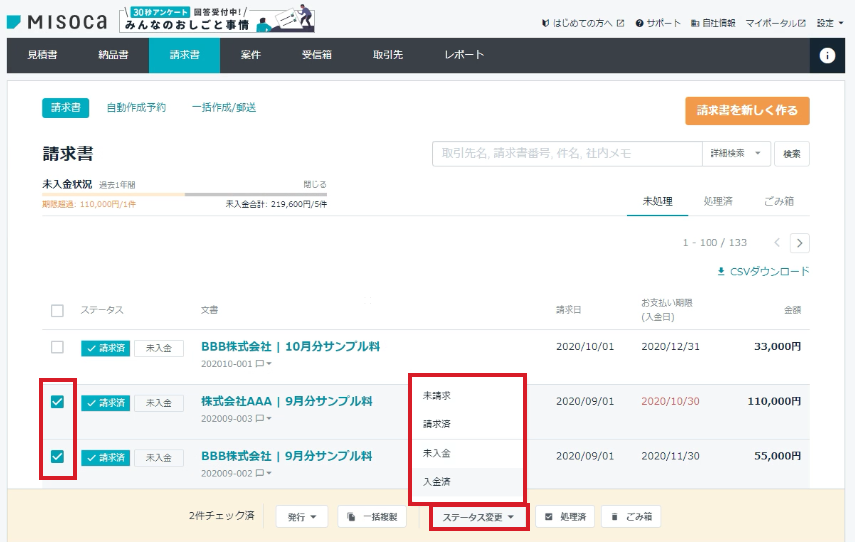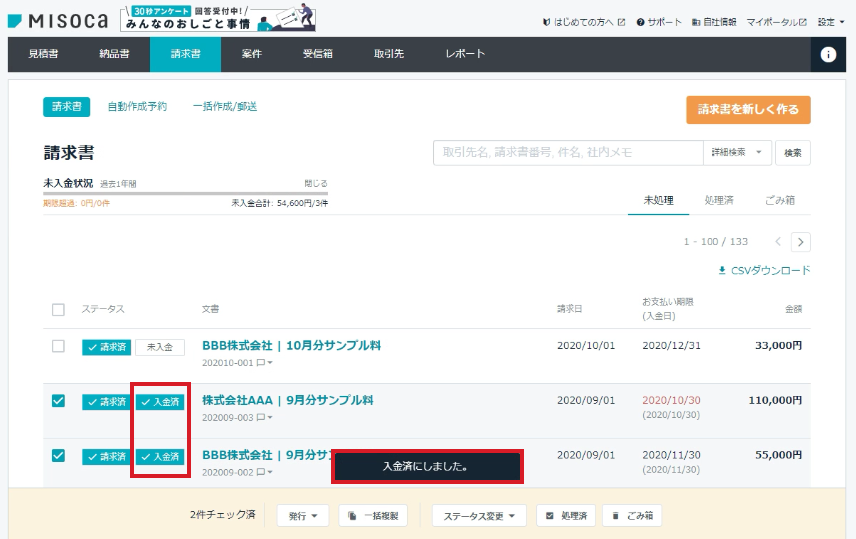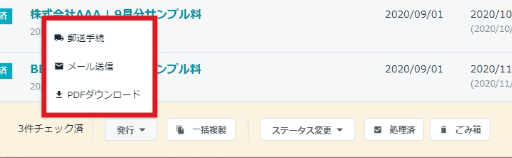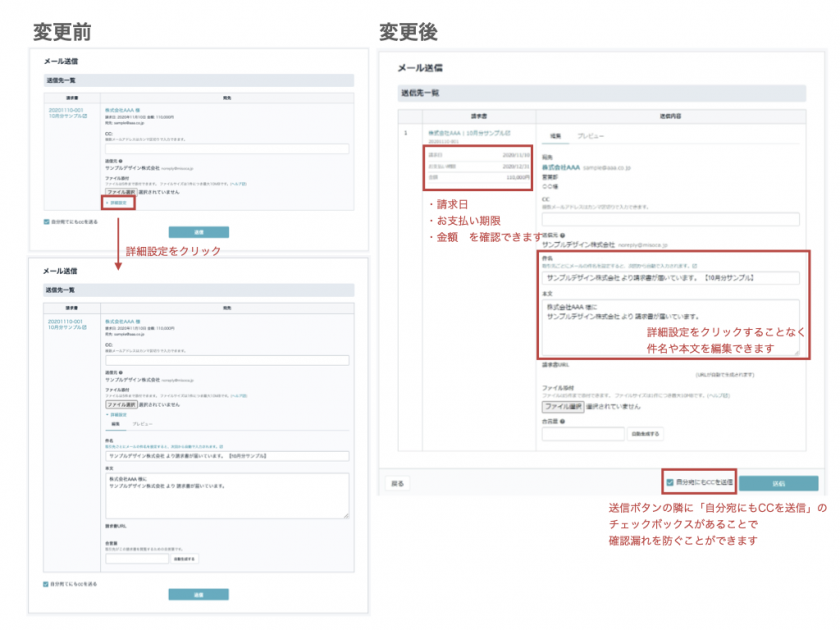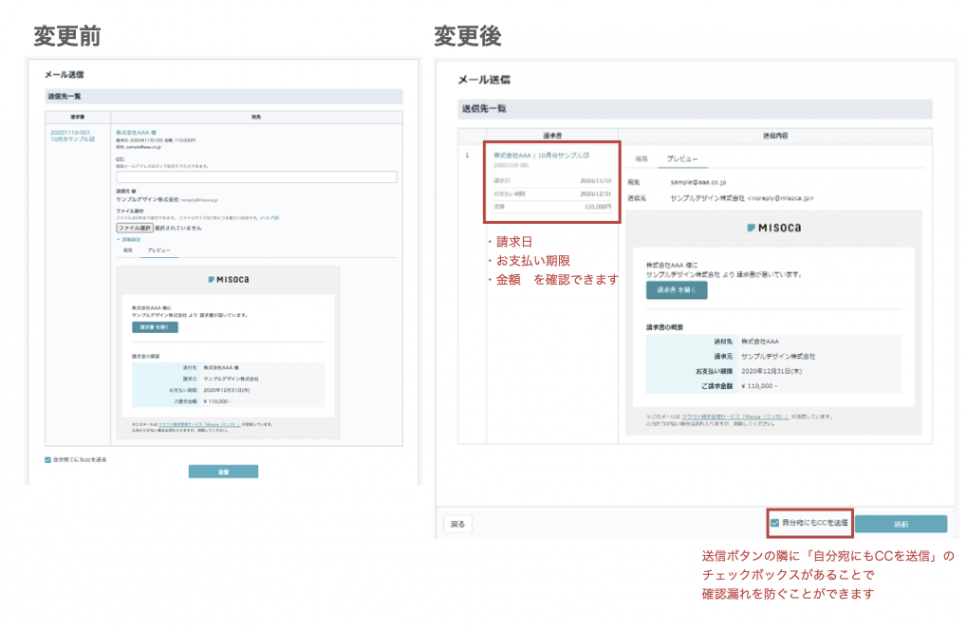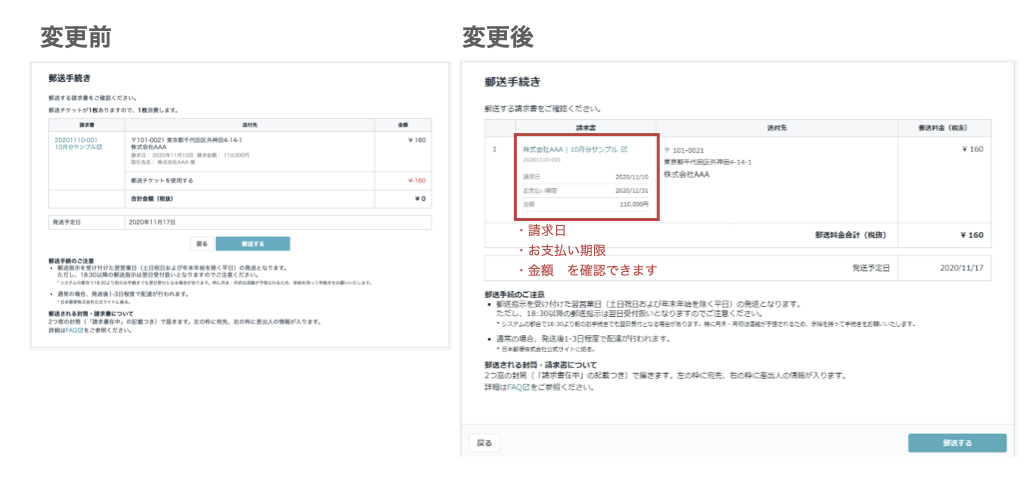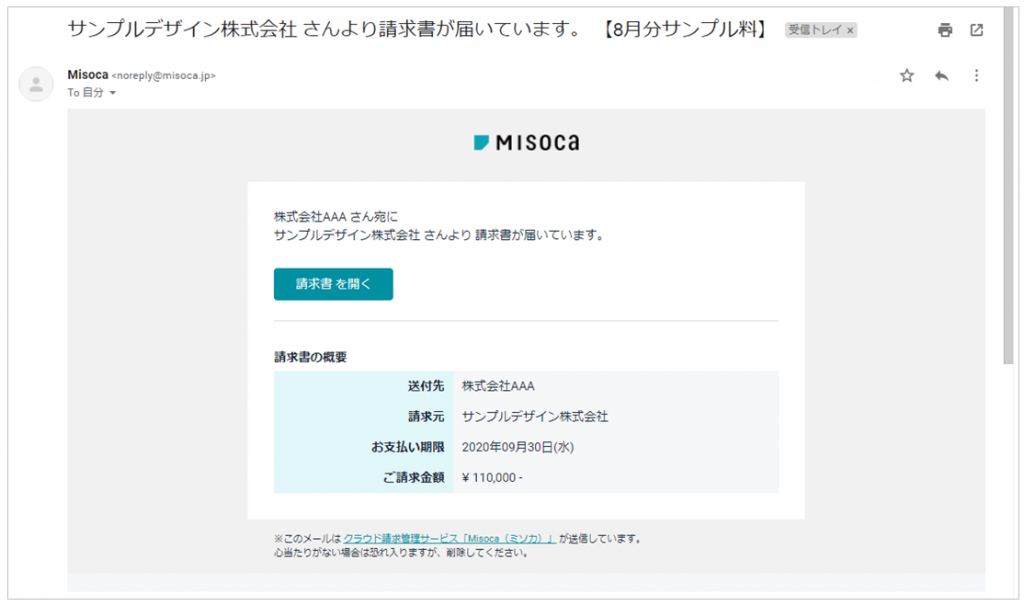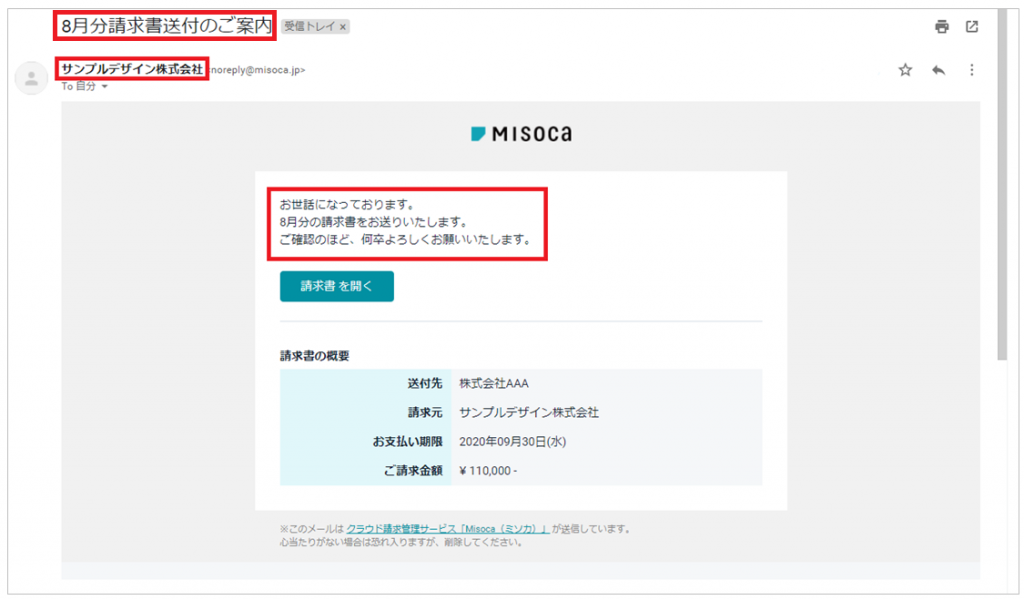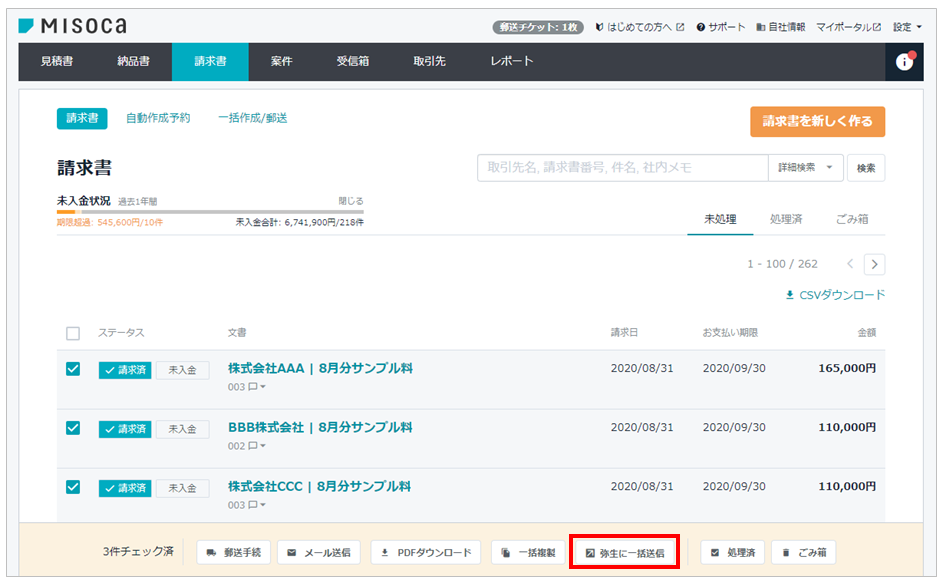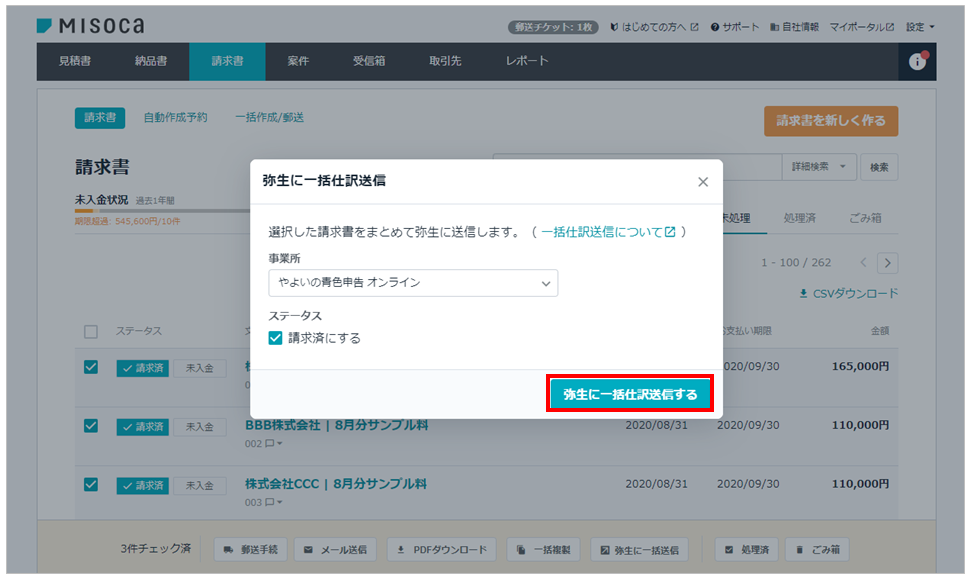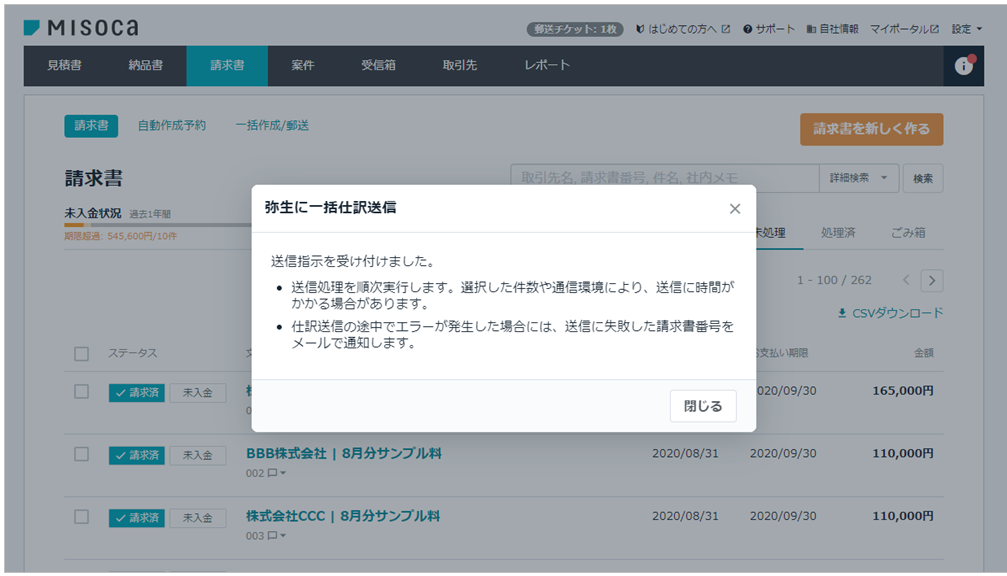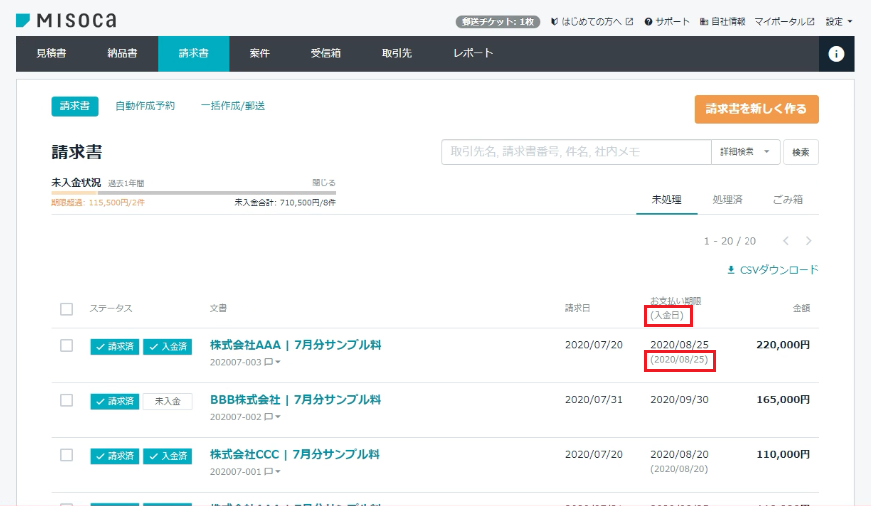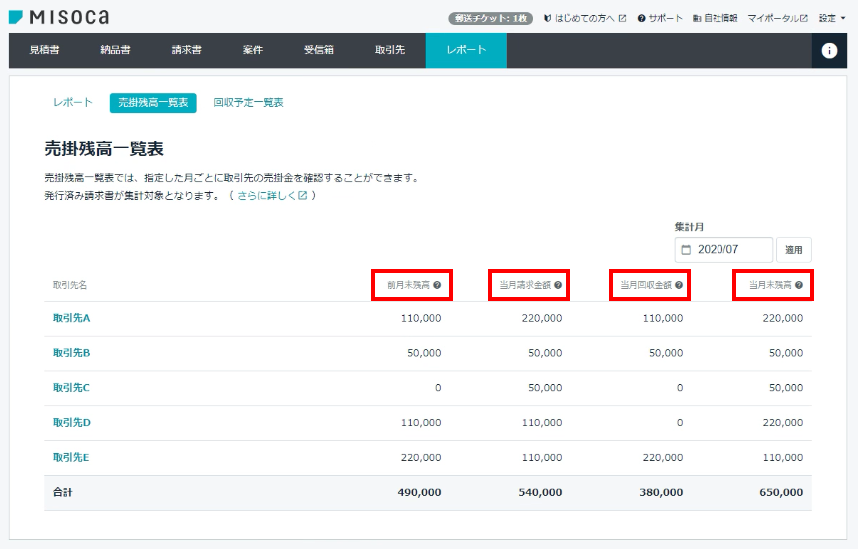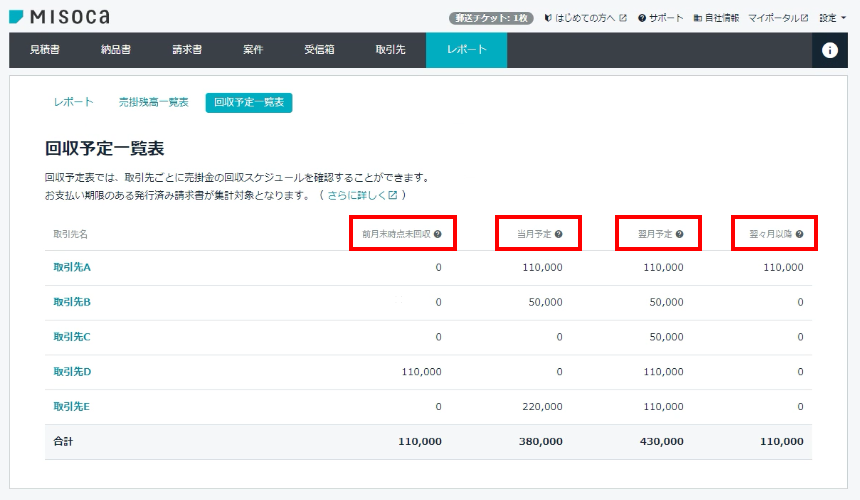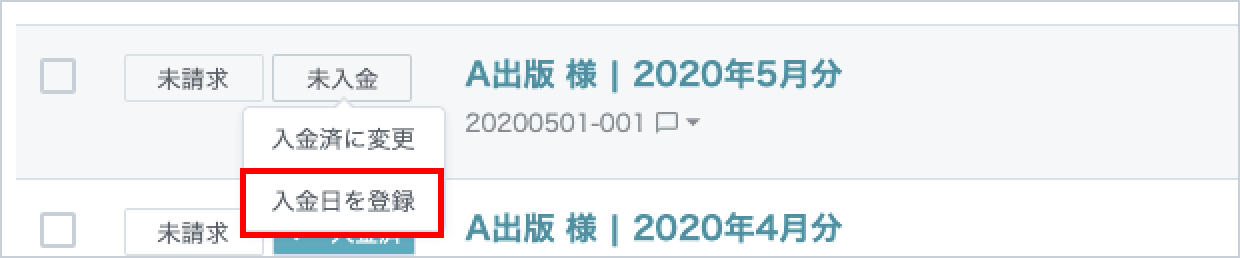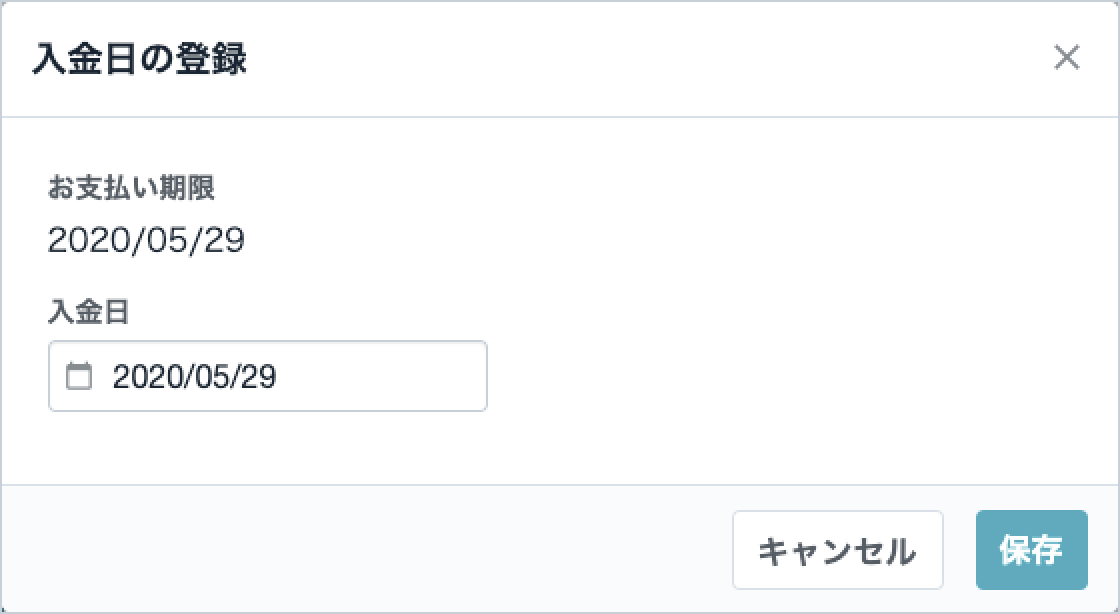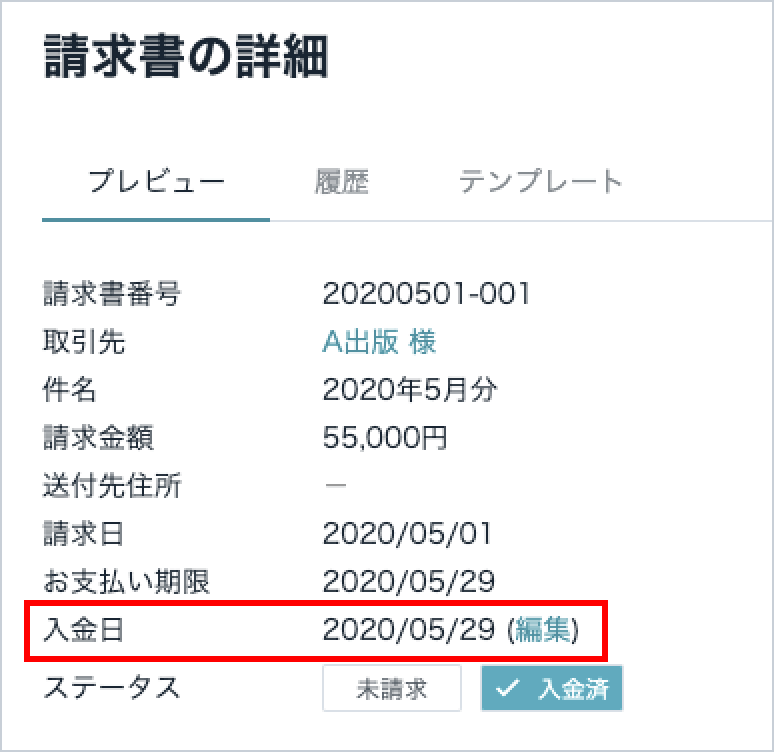新機能のお知らせです。
Webアプリで文書のステータスを一括変更できるようになりました。
今回の機能追加により、Misoca上での文書管理がより便利になります。
複数の請求書に対して入金があった場合などに、ぜひご活用ください。
ご利用方法
見積書一覧画面
①見積書一覧画面で、ステータスを変更したい見積書にチェックを入れ
画面下部の[ステータス変更]をクリックします。
②[未発行][発行済][未受注][受注済]のステータスが表示されますので
変更したいステータスをクリックします。
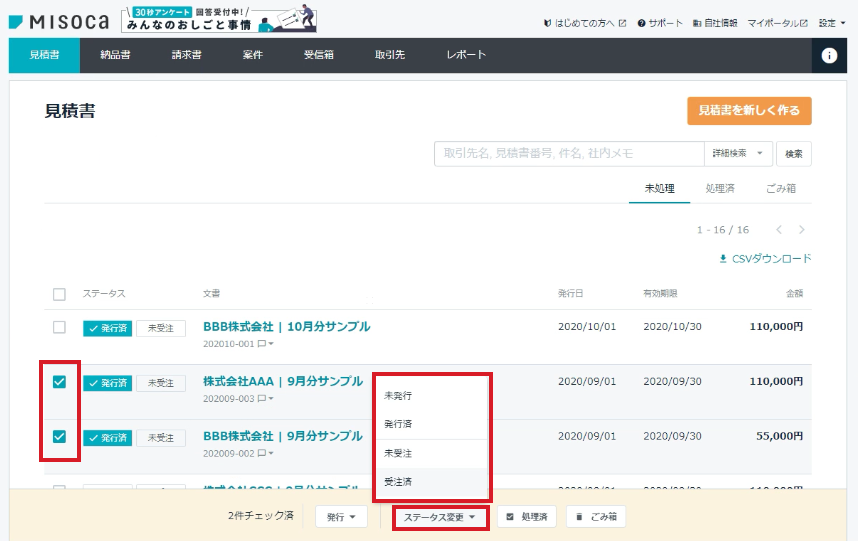
③ステータスが変更されます。
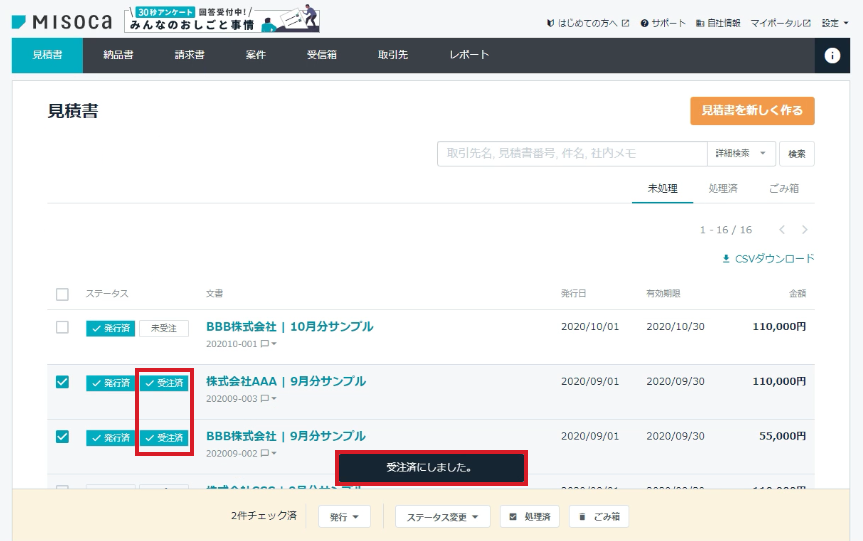
納品書一覧画面
①納品書一覧画面で、ステータスを変更したい納品書にチェックを入れ
画面下部の[ステータス変更]をクリックします。
②[未発行][発行済][未納品][納品済]のステータスが表示されますので
変更したいステータスをクリックします。
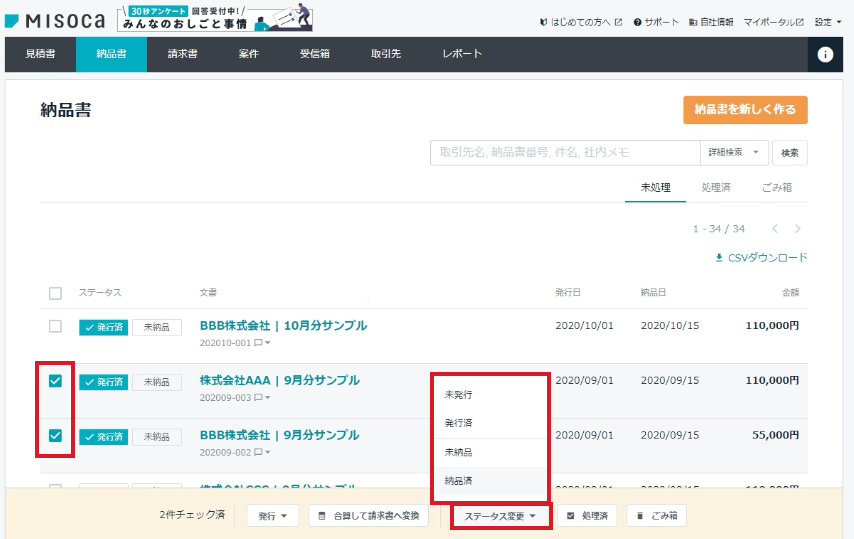
③ステータスが変更されます。
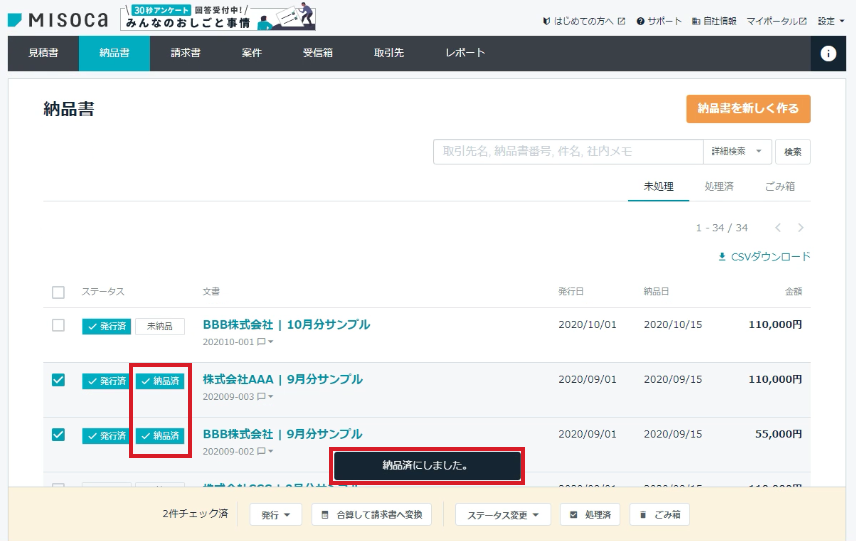
請求書一覧画面
①請求書一覧画面で、ステータスを変更したい請求書にチェックを入れ
画面下部の[ステータス変更]をクリックします。
②[未請求][請求済][未入金][入金済]のステータスが表示されますので
変更したいステータスをクリックします。
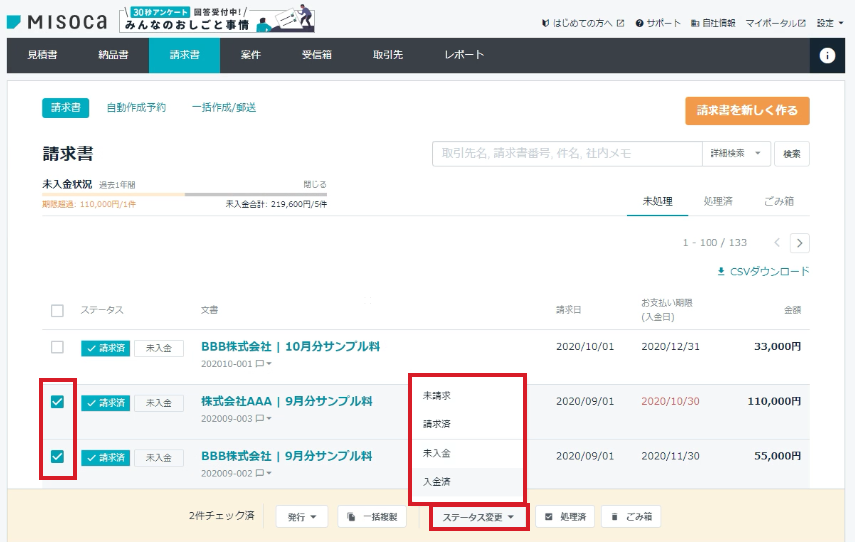
③ステータスが変更されます。
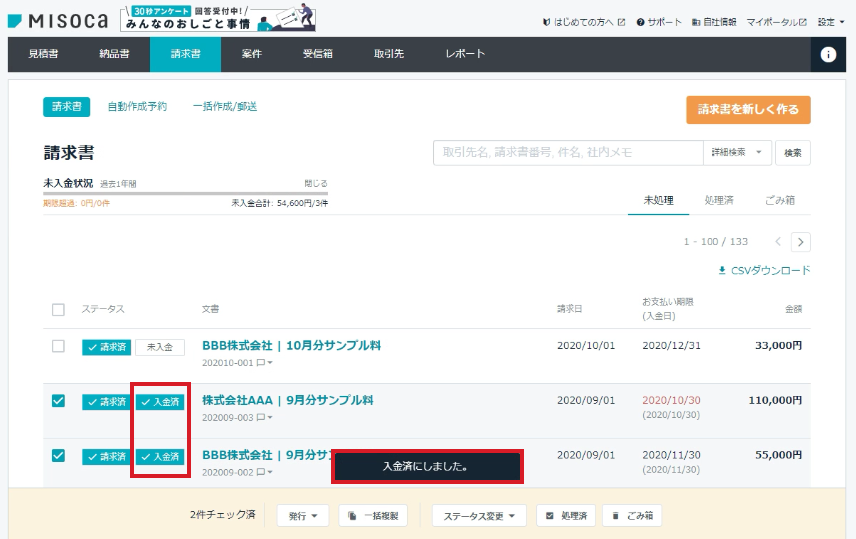
また今回の機能追加に伴い、[発行]に関連するメニューが変更になりました。
「メール送信」「PDFダウンロード」「郵送手続」(請求書のみ)のボタンが発行メニューにまとまっておりますのでご注意ください。
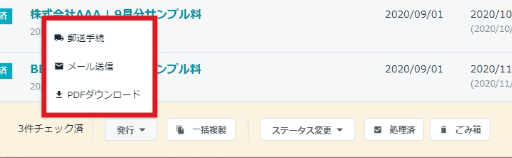
いかがでしょうか。
Misocaではお客さまのご要望をもとに日々改善を行っております。
ぜひとも、気になることがありましたらお気軽に製品内「サポート」ページよりご意見をお寄せください。